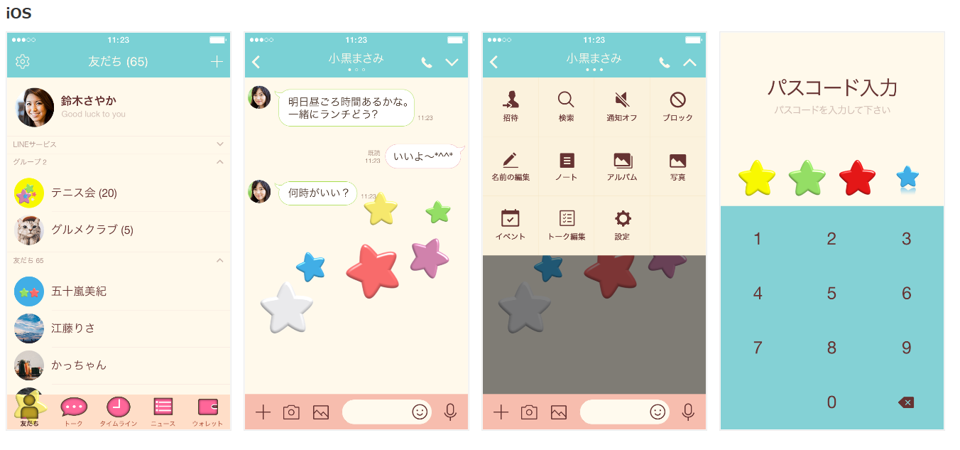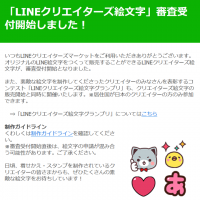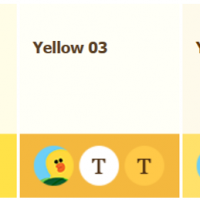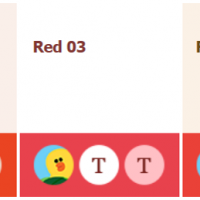テーマの作成です。今回はシンプルな作品を作ってみました★
テーマの決定
今回はPowerPointの作図を勉強していたら思いついたテーマです!!
それはシンプルスター☆彡
そのまま!シンプルな星のテーマです。色はポップな感じに仕上げてみました。
テーマの作成
Powerpointでフリーハンド風に仕上げる
パワポで図形を作成すると、デフォルトでは角ばった感じの、ザ・図形です!!みたいな図が出てきます。
学会発表なんかにはいいかもしれませんが、イラストとしては無機質な感じが嫌です。そこで頂点を調整してフリーハンド風に仕上げます。
[図上で右クリック]→[頂点の編集]で編集できます!
PowerPointで立体的に仕上げる
[図の書式設定]→[3-D書式]で図に立体感を与えることができます!
正面からのみで編集していると、設定変更が図形にどのよ
うな変化をもたらしているかわからないことがあるので、要所要所で図形を回転させながら自分のイメージ通りに編集してみよう!!
色味の調整
調整といってもポップカラーのイメージに合うように、ただただ色々な色に変更していくだけです。組み合わせや、背景のカラースキンが決まっているなら、その背景色との相性などを見ていきます。(カラースキンのRGB色一覧)
申請
2018.7.13に申請しました。
スポンサーリンク